5+ 适用于 Windows 11 的最佳免费 PDF 编辑器
PDF 是 Portable Document Format 的意思,一种文件格式,易于在一个人和另一个人之间交换文件,并且非常安全,与您交换的人无法轻易更改文件。
这些编辑器使用户、企业、学生能够更改不受编辑保护的 PDF 文档。
还有一些基于浏览器的 PDF 编辑器无法匹配桌面编辑器的功能。
Internet 提供了许多适用于 Windows 11 的免费 PDF 编辑器。本教程将介绍您可以在 PC 上安装的最佳免费 Windows 11 PDF 编辑器,以使您的选择更容易。
为什么我应该将我的文档保存为 PDF?
PDF 在处理文档时很重要。它确保文档的格式和布局不会改变。
创建 PDF 时,您可以将不同的文件(如图像、屏幕截图、Word 文档)合并为一个 PDF 文档,使其成为最佳使用。
大多数文档都非常安全,因此人们很难进行更改。有些人甚至在文件上设置密码,以防止第三方访问文件的内容。
什么是最好的 Windows 11 免费 PDF 编辑器可供选择?
Adobe Acrobat 阅读器
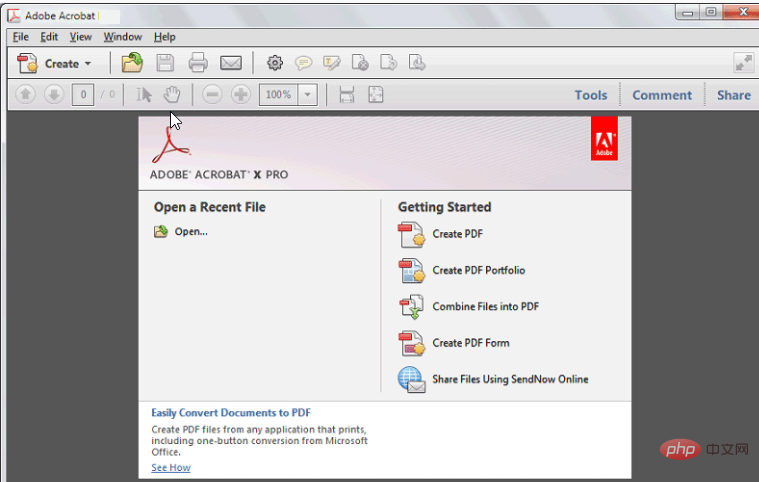
Adobe Acrobat 是适用于 Windows 11 的最佳 PDF 编辑器之一。它是免费的,很多人都在使用它,包括企业和公司。如果您需要处理任何 PDF,那么下载编辑器是您可以做出的最佳决定之一。
使用 Adobe Acrobat,您可以免费做任何您想做的事情。它有一个选项卡式视图,使用户可以一次打开多个 PDF
它是 Windows 11 中最流行的 PDF 编辑器。它为用户提供了很多选项,例如,使用手动工具在文档中绘制、突出显示、下划线和添加书签。
它的一些主要功能包括:
- 能够与他人共享文件并在密码的帮助下保护它们免受第三方用户的侵害,并且无法复制、编辑或打印
- 通过添加新页面、裁剪、旋转提取和重新排序页面的功能,可以更轻松地组织 PDF
- 能够通过要求他人签名、制作表格供他人签名、填写表格和添加您的签名来签署电子表格
- 能够将编辑后的 PDF 导出为其他格式,如 Word、PPT、Excel、Jpg
- 使用户能够向 PDF 文档添加注释、注释和突出显示

Adobe Acrobat 阅读器
享受 Adobe 的最佳功能,它是 PDF 编辑器和阅读器的行业标准。那么今天为什么不直接去最好的呢?
自由下载冰淇淋 PDF 编辑器
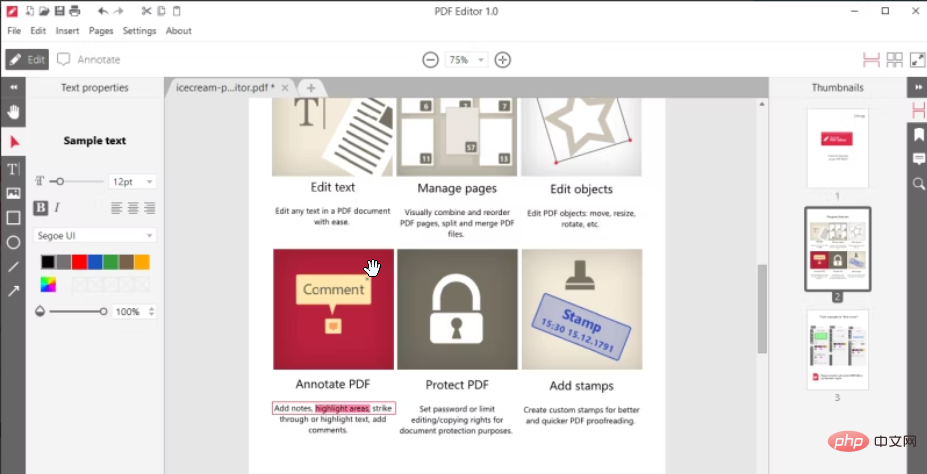
Icecream PDF Editor 有免费版和高级版。无论哪种类型的文档,它都是最好的 PDF 编辑器之一。它有四种编辑模式,使其能够编辑、注释、填写表格和管理不同的页面。
它使用户能够更改为其他语言,如法语、西班牙、英语等。它为用户提供了使用密码保护文档的选项。
使用编辑器时,您还可以在 PDF 文档中添加自定义图章。它具有漂亮的用户界面,使其易于使用并改善了用户体验。
编辑器的其他功能包括:
- 能够从文档中添加和删除其他页面
- 您可以将所有类型的图像格式添加到 PDF 文档
- 它可以在文件中绘制形状、线条和箭头
- 易于合并和提取 PDF 页面

冰淇淋 PDF 编辑器
Icecream PDF Editor 是一款一体化软件,可让您高效地编辑所有 PDF。立即获取免费或付费版本。
自由下载Nitro PDF PRO 免费版
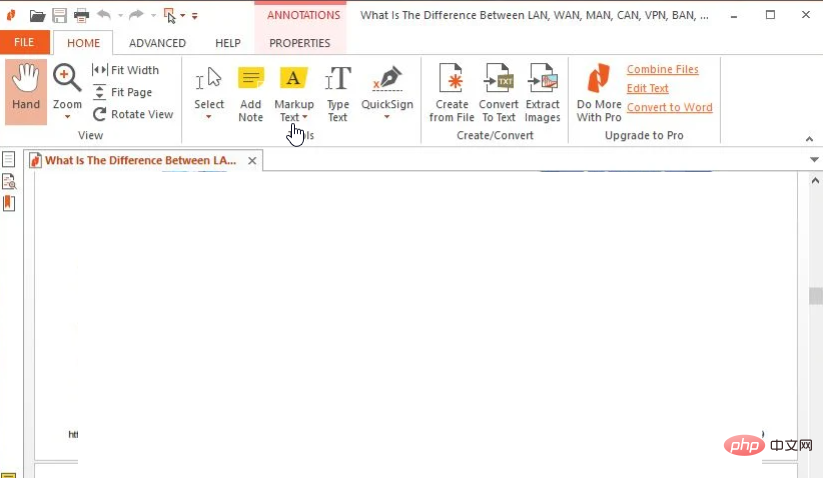
Nitro 是继 Adobe 和 Foxit 编辑器之后最强大和最常用的 PDF 编辑器之一。它具有用户友好的界面和强大的功能,使编辑 PDF 变得更加容易。
它具有 QuickSign 功能,使用户能够轻松地签署文档,尤其是表格。更重要的是,它具有 OCR 功能,有助于识别扫描的文档。
您还可以通过向需要访问文件的用户发送数字证书来提高文档的安全性。
编辑器的其他功能包括:
- 它支持超过 250 多种文件格式
- 易于与其他用户协作
- 具有输入、绘制和上传照片到文档的能力
- 能够通过亮点、评论和便签分享反馈
- 能够更改文档的方向和颜色

Nitro PDF Pro 免费版
获取支持 250 多种文件格式并提供编辑扫描 PDF 必不可少的 OCR 技术的 DF 编辑器。免费享受专业版功能。
自由下载Readiris PDF 编辑工具
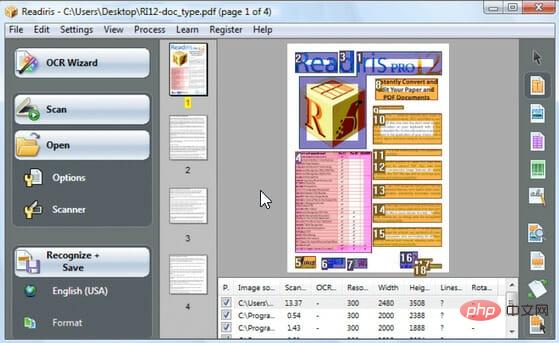
Readiris 是一款管理 PDF 软件,可通过 OCR 技术帮助将扫描的文档转换为可编辑的 PDF。由于其简单的用户界面,它更易于安装和使用。
由于其生成表格、文本、图形、数字、单词的速度,它不仅可以在更短的时间内转换文件,从而节省时间。
如果您有兴趣升级,它提供 10 天免费试用来测试高级功能。
其他功能包括:
- 它可以生成彩色文本和背景
- 它生成的文档格式适用于来自浏览器、文字处理程序、设计软件的 70 多种应用程序
- 处理图像格式的能力

Readiris PDF 编辑工具
获取一个 PDF 软件,通过 OCR 技术将扫描的文档转换为可编辑的 PDF。
自由下载PDF 元素
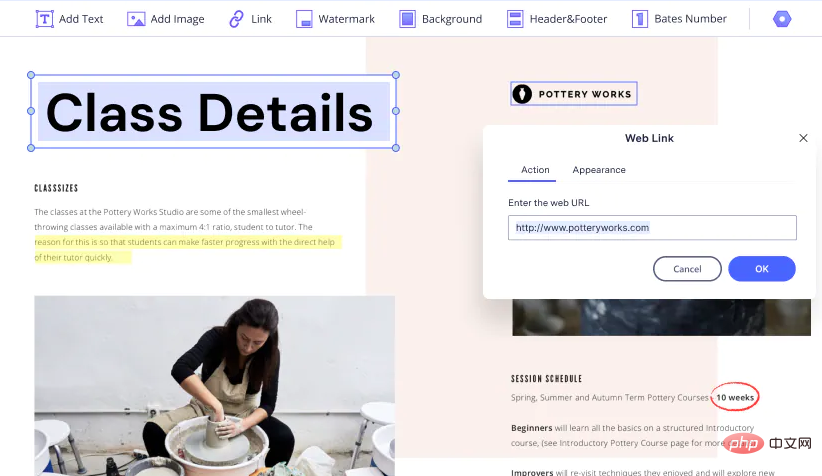
它是一个高级编辑器,具有许多模块,可以更轻松地处理 PDF。它主要被企业和财富公司用来控制他们的内容并保持其私密性。
使用复选框、模板、按钮等更容易对其进行自定义。
PDF Element的功能包括:
- 能够通过更改字体、检查拼写和使用 OCR 编辑扫描文件来编辑 PDF 文件
- 它可以创建和填写 PDF 表单
- 它具有安全性,您可以使用密码加密和权限保护您的文件
- 由于编辑能够通过添加评论进行交流,从而提高了团队合作
- 更容易将 PDF 转换为其他格式,如图像或 Word 文档

PDF 元素
获取具有安全性的 PDF 编辑器,以使用密码加密和权限保护您的文件。
自由下载PDF 糖果
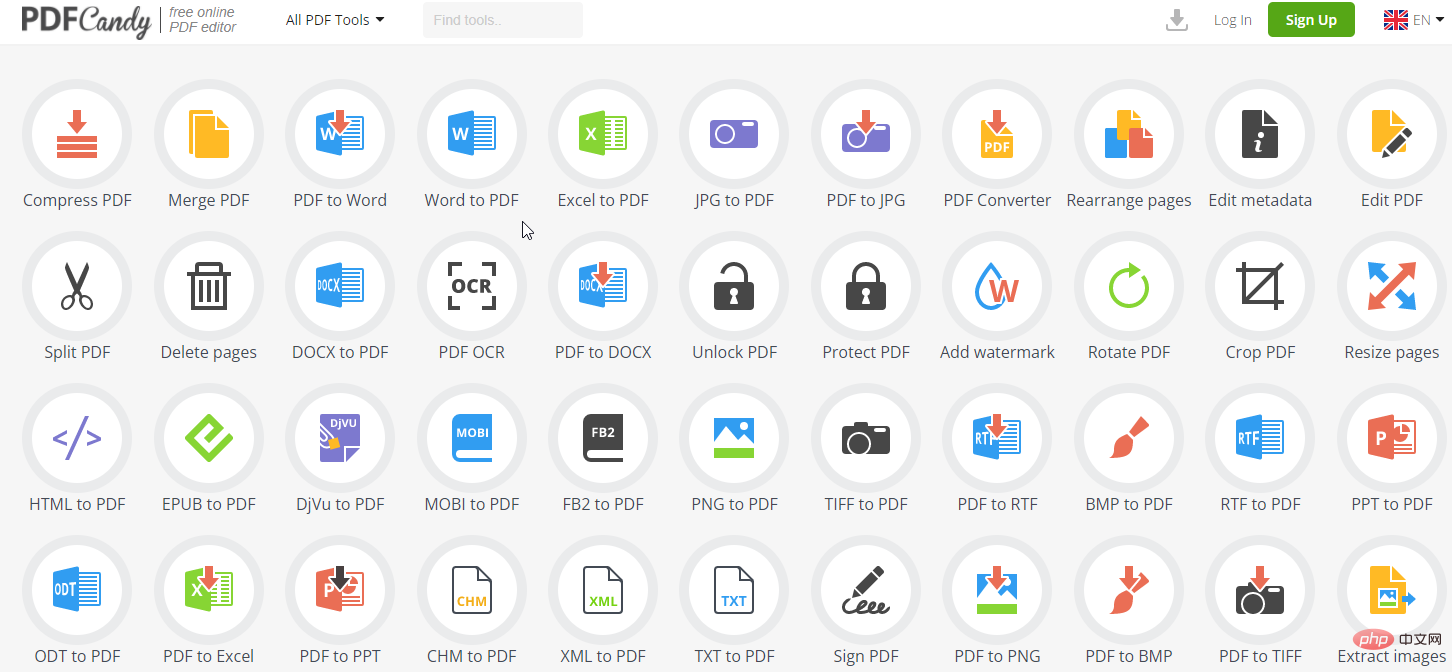
它是一款免费的在线编辑器,具有 40 多种简化 PDF 编辑的功能。这些工具有助于 PDF 的转换、编辑、上传、删除、裁剪、拆分、提取等。
该软件解决方案可靠,并具有添加水印、调整页面大小、添加密码和提取页面等重要功能。
它限制每小时执行一项任务的免费赠品和每月 6 美元的高级升级。
它的一些主要功能包括:
- RTF 到 PDF 转换
- 添加水印的选项
- 您可以提取文本和图像
- PDF旋转

PDF 糖果
一个免费的在线编辑器,拥有超过 40 种功能,在 PDF 编辑方面是万事通。
自由登记福昕 PDF
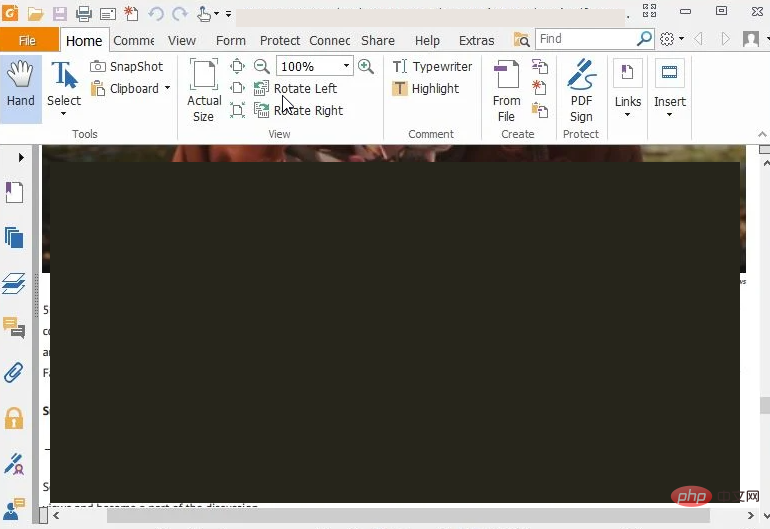
Foxit 是使用 Windows 11 版本的最好的免费 PDF 编辑器之一。与其他 PDF 编辑器相比,Foxit 更轻巧且具有许多功能。
它有一个文本查看器模式,可以像记事本一样显示文本并简化格式。您可以使用此 PDF 编辑器使用您的笔迹或签名来签署文档。
Foxit PDF的一些最佳功能包括:
- 在团队中工作时易于与他人协作
- 它具有许多编辑功能,即合并和添加识别OCR文档的PDF页面
- 具有高级安全功能,可保护 PDF 免受未经授权的用户的侵害
- 如何在 Windows 11 上安装罗技 Unifying 软件
- 网络共享在 Windows 11 中不起作用?应用这些修复
其他可用的 PDF 编辑器有哪些?
在某些情况下,有些人可能只需要几个小时的 PDF 编辑器或一次更正文档。几个具有一些功能的在线选项可让您在不安装任何软件的情况下执行编辑。
如果您赶时间并想立即编辑文档,基于 Web 的程序可以提供帮助。
它们中的大多数都限制了其广泛的功能,这些功能需要订阅,因此很难享受在 Windows 11 PC 上使用已安装的编辑器时所获得的好处。
免费 PDF 编辑器缺少使用付费版 PDF 编辑器时发现的其他广泛功能。您可能会错过的一些功能包括 AI 编辑、文本识别和极端格式。
以上是5+ 适用于 Windows 11 的最佳免费 PDF 编辑器的详细内容。更多信息请关注PHP中文网其他相关文章!

热AI工具

Undresser.AI Undress
人工智能驱动的应用程序,用于创建逼真的裸体照片

AI Clothes Remover
用于从照片中去除衣服的在线人工智能工具。

Undress AI Tool
免费脱衣服图片

Clothoff.io
AI脱衣机

AI Hentai Generator
免费生成ai无尽的。

热门文章

热工具

记事本++7.3.1
好用且免费的代码编辑器

SublimeText3汉化版
中文版,非常好用

禅工作室 13.0.1
功能强大的PHP集成开发环境

Dreamweaver CS6
视觉化网页开发工具

SublimeText3 Mac版
神级代码编辑软件(SublimeText3)

热门话题
 修复 Windows 11 中拒绝访问打印机错误的 7 种方法
May 10, 2023 pm 03:43 PM
修复 Windows 11 中拒绝访问打印机错误的 7 种方法
May 10, 2023 pm 03:43 PM
将Windows计算机连接到打印机等外部设备可以让您更方便地做事。但是,在尝试从打印机等外部设备收集计算机时,您可能会遇到几个问题。用户抱怨Windows11打印机访问被拒绝错误。许多情况可能会导致此问题,包括硬件问题、驱动程序问题等等。因此,本文将讨论问题的原因以及如何解决它。Windows11打印机访问被拒绝错误会阻止您使用打印机在计算机上执行任何操作。这表明计算机和打印机之间没有良好的连接。同样,打印机错误可能导致Windows无法连接到打印机访问被拒绝错误0x0000011b。
 如何修复预览窗格在 Windows 11 中不起作用
Apr 24, 2023 pm 06:46 PM
如何修复预览窗格在 Windows 11 中不起作用
Apr 24, 2023 pm 06:46 PM
Windows文件资源管理器附带的功能之一是预览窗格,它显示您选择的文件的预览。这意味着您可以在打开文件之前查看文件的内容。文件资源管理器的预览窗格为Office相关文档、PDF、文本文件、图像和视频等不同类型的文件提供预览。它通常可以正常工作,但有时文件预览不可用。最近,许多Windows11用户提出了文件资源管理器的预览窗格不工作并且他们无法查看文件预览的问题。您是否面临预览窗格无法在Windows计算机上运行的问题?然后,继续阅读这篇文章。在这里,我们编制了可以帮助您修复PC上的
 3种解决Windows 11添加打印机时错误740的方法
Apr 22, 2023 pm 12:04 PM
3种解决Windows 11添加打印机时错误740的方法
Apr 22, 2023 pm 12:04 PM
无法在Windows11上添加打印机?如果您在将打印机添加到Windows11PC时遇到错误740,那么您并不孤单。它经常让您想知道,打印机可以与Windows11一起使用吗?这是一个常见错误,消息显示为–这不起作用。我们现在无法安装这台打印机。请稍后再试或联系您的网络管理员寻求帮助。错误:#740。但是,让您松了一口气,这仅意味着您需要具有所需的管理员权限才能添加打印机。此外,您可能还会看到消息–请求的操作需要提升:错误740。此错误会阻止您运行应用程序或访问存储设备上的文件
 修复:Windows 11、10 中缺少截图工具通知
May 16, 2023 pm 06:34 PM
修复:Windows 11、10 中缺少截图工具通知
May 16, 2023 pm 06:34 PM
Snip&Sketch是一款出色的Windows屏幕截图工具。微软添加了大量新的很酷的功能和快捷方式,使这个工具对用户来说几乎是不可或缺的。但是,您可能在截屏后注意到了一个问题,通知面板中没有出现预览通知!有很多原因可能是问题的根源。因此,无需浪费更多时间,只需遵循这些解决方案即可找到快速解决方案。修复1–检查通知设置您可能已阻止Snip&Sketch通知设置。1.您必须打开设置。因此,同时按下Windows键+I键。2.现在,从左侧窗格转到“系统”。3.在右侧,点击所有选项
 如何在 Windows 11 中启用开发者模式
Apr 25, 2023 pm 10:58 PM
如何在 Windows 11 中启用开发者模式
Apr 25, 2023 pm 10:58 PM
微软在Windows10旁边宣布了一项名为开发人员模式的新功能,该功能也存在于Windows11中。这对于所有在WindowsPC上进行软件开发编码并希望将其部署到其他设备上的开发人员来说非常重要。为了改善编码环境,用户必须在Windows系统上启用开发者模式,这使用户可以从编写、测试和部署代码的增强帮助中受益。用户必须确保开发人员模式不仅在进行编码的Windows机器上启用,而且在部署和测试它的设备上启用。如果您是编码新手并希望充分利用此功能,请继续阅读本文,该文章将指导您如何
 Ghost Spectre Windows 11 Superlite:下载和安装指南
May 05, 2023 am 09:10 AM
Ghost Spectre Windows 11 Superlite:下载和安装指南
May 05, 2023 am 09:10 AM
由于系统要求不足,将操作系统更新到最新的Windows11给许多PC带来了挑战。因此,微软发布了修改版本,GhostSpectreWindows11Superlite,与每台PC兼容。因此,我们将讨论如何下载和安装它。同样,如果您的PC满足Windows11系统要求,您可以进一步阅读有关获取Windows11自定义ISO的信息。什么是幽灵幽灵视窗11?GhostSpectreWindows11是一个修改版本,称为LightWindows11。这是因为安装的
 Windows 11 无法识别 Bootrec?应用这个简单的修复
May 20, 2023 pm 01:50 PM
Windows 11 无法识别 Bootrec?应用这个简单的修复
May 20, 2023 pm 01:50 PM
引导扇区是驱动器的关键部分,它会在计算机启动后不久接管。当您遇到问题时,bootrec会为您提供帮助。但是,如果在Windows11中无法识别bootrec,您该怎么办?引导扇区包含MBR或主引导记录,这有助于定位驱动器上的操作系统并加载它。而且,它的问题可能会阻止您有效或根本无法启动Windows11。说到问题,许多报告Bootrec/Fixboot访问被拒绝消息,我们在单独的教程中详细介绍了这个问题。在这种情况下,建议您运行bootrec命令来消除此问题。如果您在运行命令时遇
 哪一个更好?Windows 11中的NTFS和ReFS有何区别和优劣势?
May 10, 2023 am 08:06 AM
哪一个更好?Windows 11中的NTFS和ReFS有何区别和优劣势?
May 10, 2023 am 08:06 AM
NTFS一直是WindowsPC的默认文件系统,但微软正在ReFS中引入一些多汁的东西。这个新的文件系统可能会出现在Windows11中,用户渴望知道NTFS与ReFS的比较会是什么样子。在本详细指南中,我们将向您展示这两个文件系统之间的更好选择。Windows11是否支持ReFS?关于Windows11支持ReFS(弹性文件系统)的讨论仍然是暂时的,正在进行中。该文件系统尚未在Windows11PC上正式可用。但是,DevsChannel和WindowsServe





